- 人気のストリーミングサービスHuluは、RUNUNK13接続エラーを表示する場合があります。
- このエラーは、ブラウザのキャッシュをクリアするか、デバイスにアプリを再インストールすることで修正できます。
- 私たちに従ってください Huluハブ ストリーミングプラットフォームに関するその他のコンテンツについては。
- 私たちの Windows10のトラブルシューティングページ 優れたトラブルシューティングガイドも満載です。
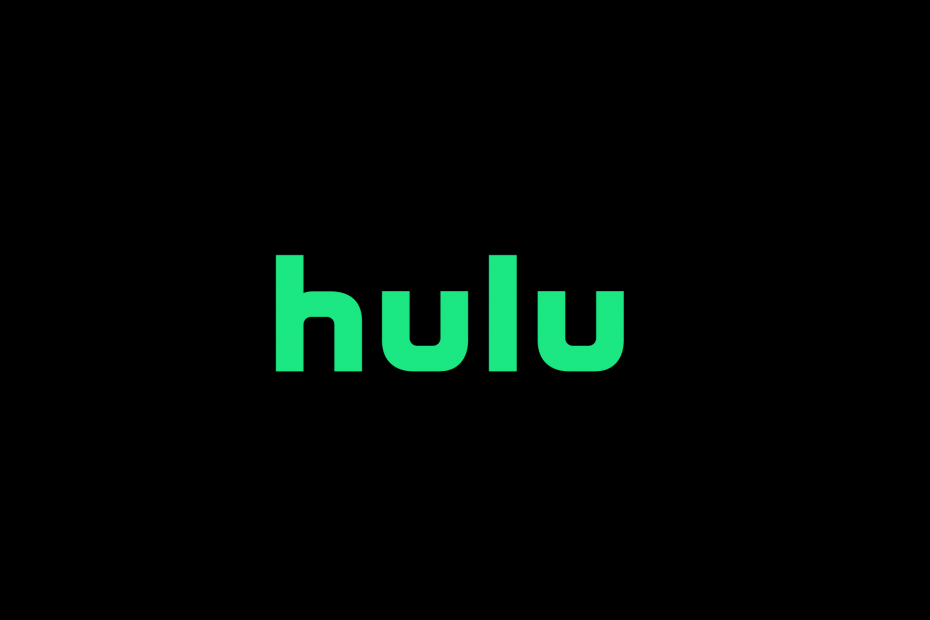
このソフトウェアは、ドライバーの稼働を維持するため、一般的なコンピューターエラーやハードウェア障害からユーザーを保護します。 3つの簡単なステップで今すぐすべてのドライバーをチェックしてください:
- DriverFixをダウンロード (検証済みのダウンロードファイル)。
- クリック スキャン開始 問題のあるすべてのドライバーを見つけます。
- クリック ドライバーの更新 新しいバージョンを入手し、システムの誤動作を回避します。
- DriverFixはによってダウンロードされました 0 今月の読者。
使用しようとしている場合 Hulu あなたに ブラウザ またはアプリを介して、RUNUNK13を取得しています エラー、サービスに関連する接続の問題がある可能性があることを意味します。
人気のユーザー 米国を拠点とする ストリーミングサービスはこれに遭遇する可能性があります エラー アプリを開いたり、お気に入りのテレビ番組や映画を見ようとしたりするとき。
HuluでRUNUNK13エラーを修正するにはどうすればよいですか?
1. アプリとデバイスを再起動します
- のために ウインドウズ10Hulu アプリの場合は、最初に[X]ボタンをクリックしてアプリを閉じてから、もう一度アプリを開いてみてください
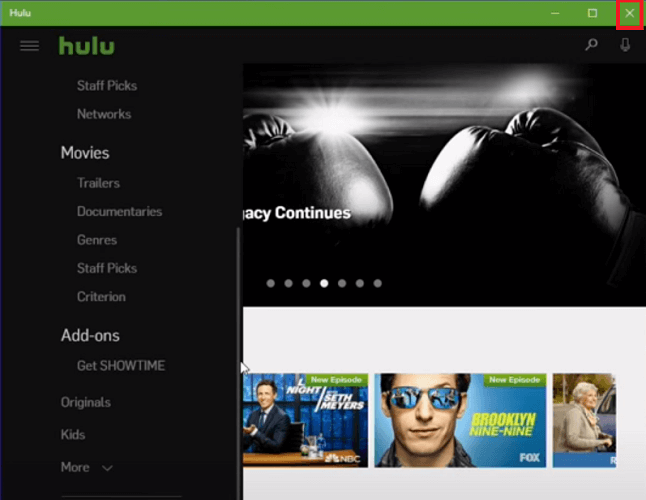
- の場合 エラー まだそこにある場合は、PCも再起動する必要があります
- 単に左側に向かいます タスクバー、Windowsアイコンをクリックします
- 次に、をクリックします 力 ボタンをクリックし、選択します 再起動
- PCが再起動したら、 Hulu 問題が修正されたかどうかを確認するためにアプリをもう一度
2. インターネット接続を確認してください
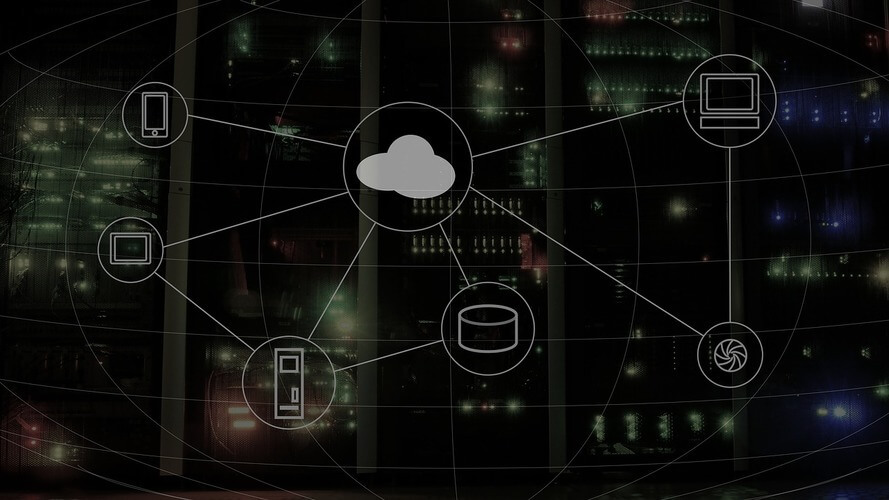
- インターネット接続が悪いと、 エラー オン Hulu
- これを修正するには、まず、 インターネット速度テスト
- 速度は、通常のストリーミングでは3.0 Mbsを超え、4Kコンテンツでは少なくとも16.0Mbpsである必要があります。
- Wi-Fi接続を使用している場合は、 イーサネットケーブル 代わりに
- インターネット接続が改善されたら、問題が修正されているかどうかを確認します
あなたが得ることができる最高のエクステンダーに関する私たちのガイドをチェックしてください私fイーサネットケーブルが短すぎます。
3. サーバーの停止を確認します
- 時々 Huluのサーバーが停止している可能性があり、サービスが利用できなくなります
- 停止を確認するには、単に Huluサーバーのステータスページ

- 場合 Hulu ダウンタイムが発生している場合は、修正が展開されるのを待つ必要がある場合があります
4. キャッシュとCookieをクリアします
- 使用している場合 Hulu に ブラウザ、単に [履歴]タブ あなたの中で ブラウザ
- に [履歴]タブ、 選択する 履歴を管理する、次にをクリックします 閲覧データのクリアオプション
- ポップアップが表示されます。選択するだけです。 いつも、Cookieとキャッシュがチェックされていることを確認します
- クリック 今すぐクリア

- 開く Hulu もう一度ログインすると、問題が修正されます。
5. Windows 10Huluアプリをリセットまたは修復します
- タスクバーの左側に移動し、次に 検索バー、 検索する アプリ
- 最初のオプションを選択してから、下にスクロールして Hulu アプリ
- クリック 高度なオプション、最初にを選択します 修復 ボタン
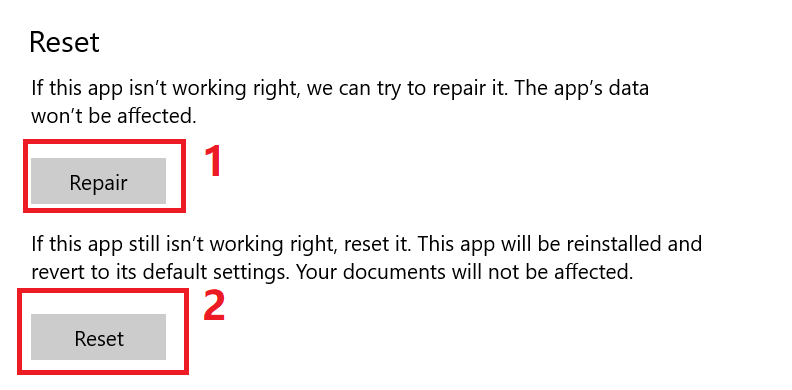
- 修理が終わったら、開いてください Hulu 問題が修正されたかどうかを確認する
- エラーが続く場合は、もう一度同じメニューに移動してください
- 今回は、 リセット ボタン
- アプリがリセットされたら、開きます Hulu もう一度ログインしてください
- この問題は修正されているはずです
通常、Huluのエラーメッセージは、アプリの問題または接続の問題が原因で発生します。 アプリに問題がある場合は、アプリを更新または再インストールすると問題が解決するはずです。
Huluの接続の問題は、停止またはインターネット接続の不良が原因である可能性があり、ストリーミングプラットフォームでコンテンツを視聴できなくなる可能性があります。
よくある質問
ビデオの再生が遅いか信頼性が低い場合は、Hulu側の問題である可能性があります。 もっとそう、設定が不十分 VPN設定もHulu接続に影響を与える可能性があります.
Huluのエラーメッセージは通常、サーバーのダウンタイムまたはアプリの問題が原因で発生します。 Huluアプリを更新または再インストールすると、Huluのエラーメッセージを修正できます。
アプリを使わなくてもHuluのコンテンツを見ることができます。Huluのウェブサイトにログインするだけです。 選択したブラウザ Huluでコンテンツの視聴を開始できます。


